Как да изтриете Windows 10

- 1991
- 290
- Leslie Ortiz
Ако по една или друга причина искате не само да спрете услугата Windows 10, но и да я изтриете, можете да направите това по два прости начина, които ще бъдат обсъдени в тези инструкции. И в двата случая правата на администратора ще се изисква да премахне.
Обърнете внимание: Премахването на някои услуги, особено ако те са свързани с работата на ОС, може или да не работи, или да доведе до нежелани последици, така че премахнете услугите само ако сте сигурни, че правите, че правите.
Премахване на Windows 10 в командния ред
Първият начин е да използвате командния ред за премахване на услугите. Не винаги работи, но трябва да започнете с него. Процедурата ще бъде както следва:
- Натиснете клавишите Win+R, въведете Услуги.MSC И щракнете върху Enter. В списъка с услуги намерете този, който трябва да бъде премахнат, натиснат от името на услугата два пъти, спрете я (ако тя спре) и разгледайте името на общия раздел в горната част на раздела.

- Стартирайте командния ред от името на администратора. В Windows 10 за това можете да започнете да въвеждате „командния ред“ в търсенето в лентата на задачите и след това щракнете върху намерения резултат от десния бутон и изберете „Изпълнете от името на администратора“.

- В командния ред въведете командата SC Изтриване на име_ И щракнете върху Enter.
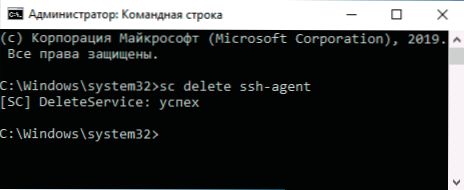
- Ако всичко е преминало успешно, ще получите информация за успеха на Услугата, затворете командния ред и, за предпочитане, ще рестартирате компютъра.
За съжаление този метод не винаги работи. В този случай можете да използвате друг метод за изтриване на услуги.
Как да изтриете Windows 10 в редактора на регистъра
Този метод за премахване на услуги може да има по -нежелани последици, тъй като имате възможност да изтриете дори тези услуги, които са необходими за Windows 10 за работа. Стъпки за премахване на Windows 10 в редактора на регистъра:
- Точно както в предишния случай, погледнете името на услугата за услуги.MSC
- Натиснете клавишите Win+R, въведете Regedit И щракнете върху Enter.
- В отворения редактор на регистъра отидете в секцията Hkey_local_machine \ system \ currentControlset \ services
- Вътре в този раздел намерете подраздел с името на услугата, която трябва да бъде премахната. Премахнете този подраздел.
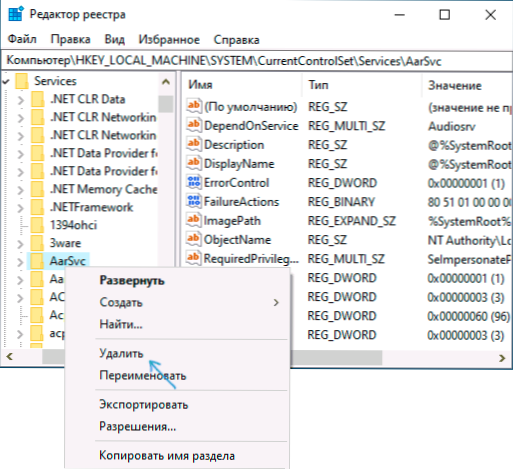
- Презаредете компютъра.
Премахването на услугата ще бъде завършено по този въпрос.
- « Windows 10 без активиране - колко дълго можете да използвате и какви ограничения има
- Индикаторът за зареждане на лаптопа Dell мига - защо и как да се поправи »

